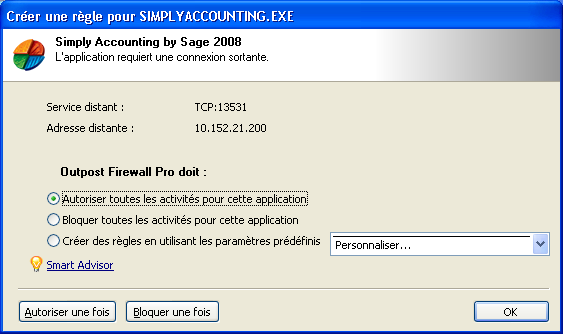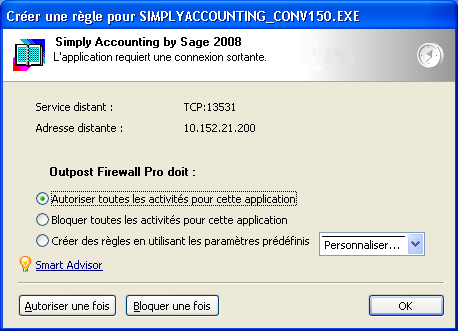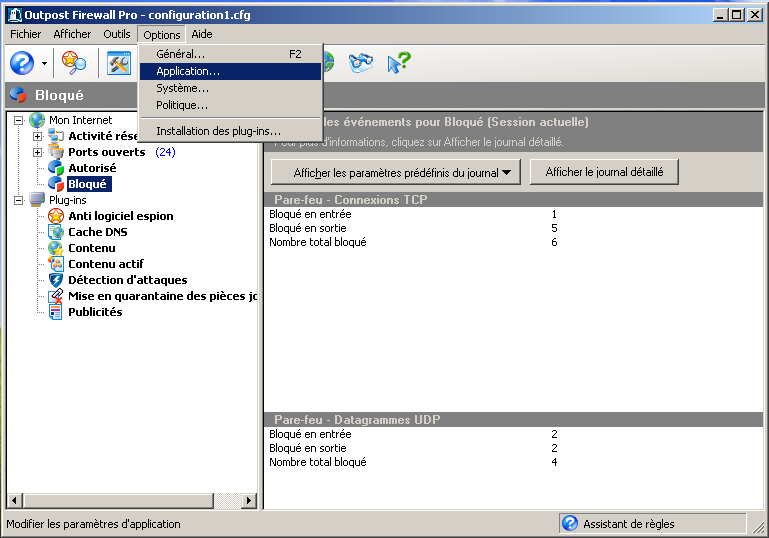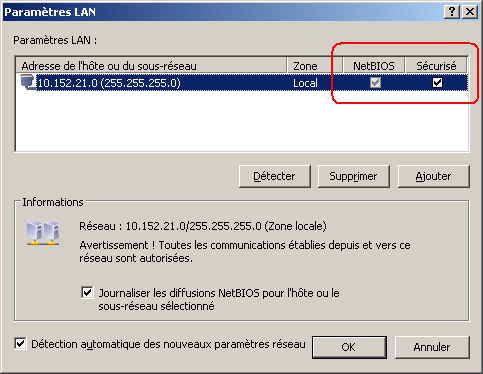Attention spéciale ou AvertissementsAucun 
Solution: Comment configurer le Pare-feu Outpost Firewall Pro pour permettre le bon fonctionnement de Simple Comptable de Sage 2008 sur votre réseau Ce document fournit les étapes nécessaires pour permettre à Simple Comptable d'être installé et exécuté correctement lorsque le Pare-feu Outpost Firewall Pro est installé. I. Permettre l'accès aux fichiers de données de Simple Comptable via le réseau
II. Ajouter manuellement Simple Comptable comme application sécurisée
III. Octroyer accès aux fichiers Simple Comptable afin que les ordinateurs puissent communiquer en mode multi-utilisateur I. Permettre l'accès aux fichiers de données de Simple Comptable via le réseau Vous serez notifié avec certains messages qui nécessitent votre attention pour permettre à l'application Simple Comptable de communiquer avec l'ordinateur sur lequel les données sont entreposées. Veuillez svp suivre les étapes de la procédure suivante pour autoriser cette communication. - Démarrer Simple Comptable.
- Lorsque notifié avec la boîte de dialogue Créer une règle pour SIMPLYACCOUTNING.EXE, sélectionner Autoriser toutes les activités pour cette application et cliquer OK.
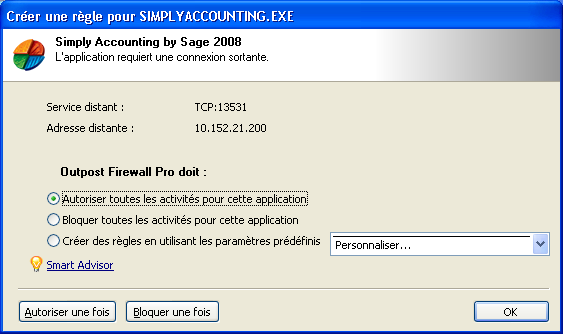
- Lorsque notifié avec la boîte de dialogue Créer une règle pour MYSQLD-NT.EXE, sélectionner Autoriser toutes les activités pour cette application et cliquer OK.

- Lorsque notifié avec la boîte de dialogue Créer une règle pour MYSQLADMIN.EXE, sélectionner Autoriser toutes les activités pour cette application et cliquer OK.

- Dans l'Avertissement: Les composants ont changé, sélectionner Mettre à jour les informations relatives aux composants modifiés et cliquer OK.

- Répéter l'étape 5 pour chaque notification Avertissement: Les composants ont changé qui est en relation avec l'application Simple Comptable.
- Certains des messages de notification pour Créer une règle seront générés sur l'ordinateur où les données sont entreposées. Répéter l'étape 3 pour les applications suivantes:
MYSQL-NT.EXE
MYSQLADMIN.EXE
- Si c'est la première ouverture de l'application Simple Comptable, lorsque notifié avec la boîte de dialogue Créer une règle pour SIMPLYACCOUNTING_CONV150.EXE, sélectionner Autoriser toutes les activités pour cette application et cliquer OK.
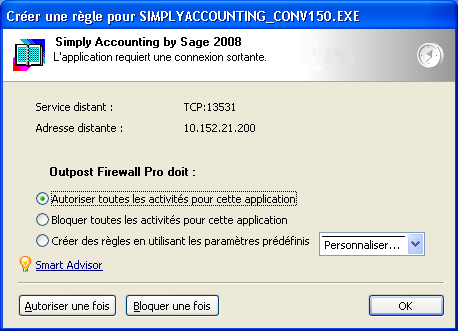
- Simple Comptable peut maintenant être exécuté sur votre ordinateur.
II. Ajouter manuellement Simple Comptable comme application sécurisée dans Outpost Firewall Pro Simple Comptable peut-être ajouté manuellement dans la liste des applications sécurisées d'Outpost Pro. Pour ce faire, veuillez suivre les étapes de la procédure suivante sur chaque ordinateur qui accède Simple Comptable. - Cliquer avec le bouton droit de la souris sur l'icône du Pare-feu Outpost Firewall Pro dans la zone de notification, près de l'horloge du système. Sélectionner Afficher.

- Cliquer sur le menu Options, Application…
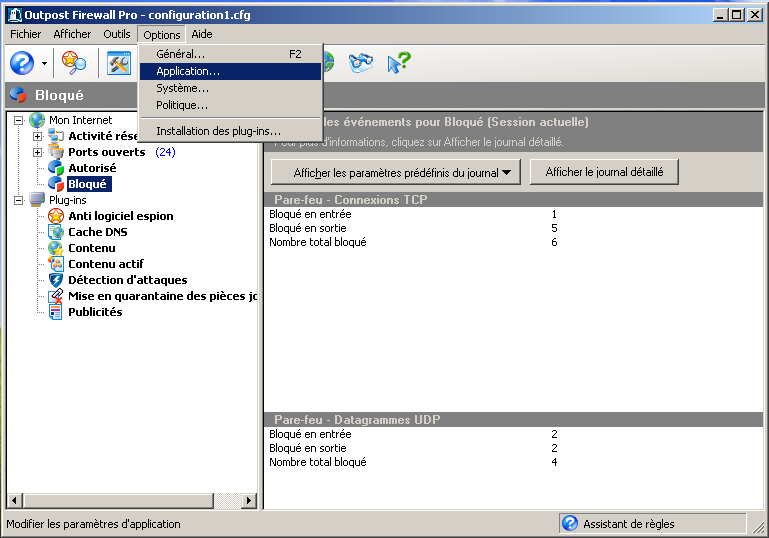
- Confirmer que l'application SIMPLYACCOUNTING.EXE est listée dans la section des Applications sécurisées. Si ce n'est pas le cas, cliquer Ajouter et naviguer vers l'emplacement suivant: C:\Program Files\Simply Accounting 2008
- Sélectionner SimplyAccounting.exe et cliquer Ouvrir.
- Cliquer OK pour fermer la fenêtre Options et ensuite fermer la fenêtre du pare-feu.
III. Octroyer accès aux fichiers Simple Comptable afin que les ordinateurs puissant communiquer en mode multi-utilisateur Les étapes de la procédure suivante doivent être effectuées sur l'ordinateur où les données de Simple Comptable sont entreposées. - Cliquer avec le bouton droit de la souris sur l'icône du Pare-feu Outpost Firewall Pro dans la zone de notification, près de l'horloge du système. Sélectionner Afficher.

- Cliquer sur le menu Options, Système…
- Cliquer Paramètres… dans la section des Paramètres LAN.
- Cliquer Ajouter et taper l'adresse IP de chaque ordinateur qui accèdera aux fichiers de Simple Comptable.
- Une fois que l'ajout des adresses IP est terminé, cliquer OK.
- Cocher les cases d'option NetBIOS et Sécurisé et cliquer OK.
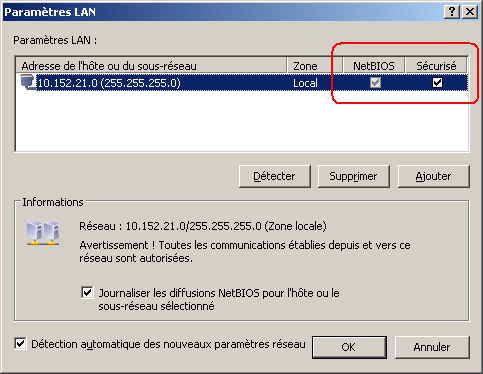
- Fermer toutes les fenêtres du pare-feu et démarrer Simple Comptable 2008 sur tous les ordinateurs.

Raison commercialeComment configurer le Pare-feu Outpost Firewall Pro pour permettre le bon fonctionnement de Simple Comptable de Sage 2008 sur votre réseau 
Cet article concerne-t-il mes produits?Produits: Simple Comptable groupe de produits
Modules: Configuration, Multi Utilisateur, Réseaux
Version Applicable: Comptable 2008 |